В этом разделе вы
Получите представление пространства состояний вашей модели с power_analyze команда
Вычислите установившиеся напряжения и токи с помощью графического интерфейса блока Powergui
Анализ электрической цепи в частотный диапазон
Переменные электрического состояния являются Simulink® состояния вашей схемы, сопоставленные с конденсаторными и индуктивными устройствами блоков Simscape™ Electrical™ Specialized Power Systems. Индукторы и конденсаторные элементы находятся в блоках типа RLC-ветви, таких как блок Series RLC Branch, блок Трехфазной параллельной RLC Load, в моделях трансформаторов, в блоке PI Section Line, в детальных устройствах силовых электронных устройств и т.д.
Переменные электрического состояния состоят из токов индуктивности и напряжений конденсатора. Имена переменных для электрических состояний Simscape Electrical Specialized Power Systems содержат имя блока, где найден индуктор или конденсатор, предшествующее Il_ префикс для индуктивных токов или Uc_ префикс для напряжений конденсатора.
Вы вычисляете представление модели в пространстве состояний с power_analyze команда. Введите следующую команду в MATLAB® приглашение.
[A,B,C,D,x0,electrical_states,inputs,outputs]=power_analyze('power_gui')
The power_analyze команда возвращает модель пространства состояний power_gui примера модели в четырёх матрицах А, B, C и D. x0 является вектором начальных условий электрических состояний вашей цепи. Имена переменных электрического состояния, входов и выходов возвращаются в трех матрицах.
См. power_analyze Страница с описанием для получения дополнительной информации о том, как использовать эту функцию.
Откройте модель power_gui примера путем ввода power_gui в командной строке. Затем откройте Powergui Statady-Voltages and Currents Tool, чтобы отобразить статические напряжения фазоров, измеренные блоками измерения напряжения и тока модели.
Каждый выход измерения идентифицируется вектором символов, соответствующим имени блока измерения. Величины фазоров соответствуют пиковому значению синусоидальных напряжений.
Можно также отобразить установившиеся значения напряжения источника или установившиеся значения токов индуктора и напряжений конденсатора путем установки флажка Источники или Состояния.
См. раздел «Измерение напряжений и токов» для получения дополнительной информации о соглашениях о знаках, используемых для напряжений и токов источников и переменных электрического состояния, перечисленных в окне Stady-State Tool.
Simscape> Electrical> Specialized Power Systems> Fundamental Blocks> Measurements библиотека содержит Impedance Measurement блок, который измеряет импеданс между любыми двумя узлами схемы. В следующих двух разделах вы измеряете импеданс в модели power_gui с помощью двух методов:
Автоматическое измерение с использованием блока Impedance Measurement и блока Powergui
Вычисление из модели пространства состояний
Процесс измерения импеданса цепи от модели пространства состояний (который подробно описан в следующем разделе «Получение импеданса от частотного отношения от модели пространства состояний») был автоматизирован в блоке Simscape Electrical Specialized Power Systems. В модели power_gui примера два Impedance Measurement блока powerlib измеряют импеданс в двух точках модели. Удалите B3 Импеданса и снова соедините B1 Импеданса как показано.
Измерение импеданса по сравнению с частотой с блоком измерения импеданса
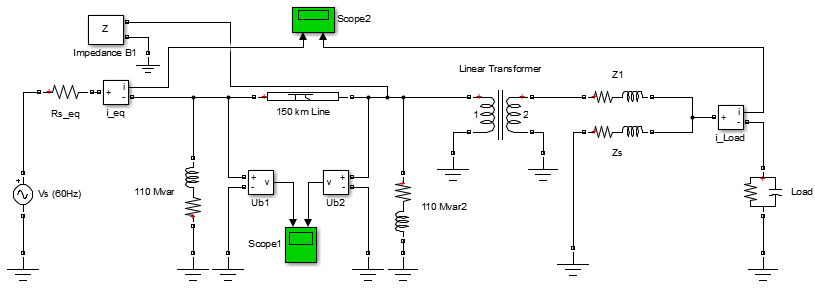
В блоке 150 km Line установите Number of pi sections значение 1 и нажмите OK. Откройте диалоговое окно Powergui. На вкладке Инструментов выберите Impedance Измерения. Откроется новое окно, показывающее список блоков Измерение, доступных в схеме.
Заполните частотную область значений путем ввода 0:2:5000 (от нуля до 5000 Гц по шагам 2 Гц). Выберите логарифмическую шкалу, чтобы отобразить величину.
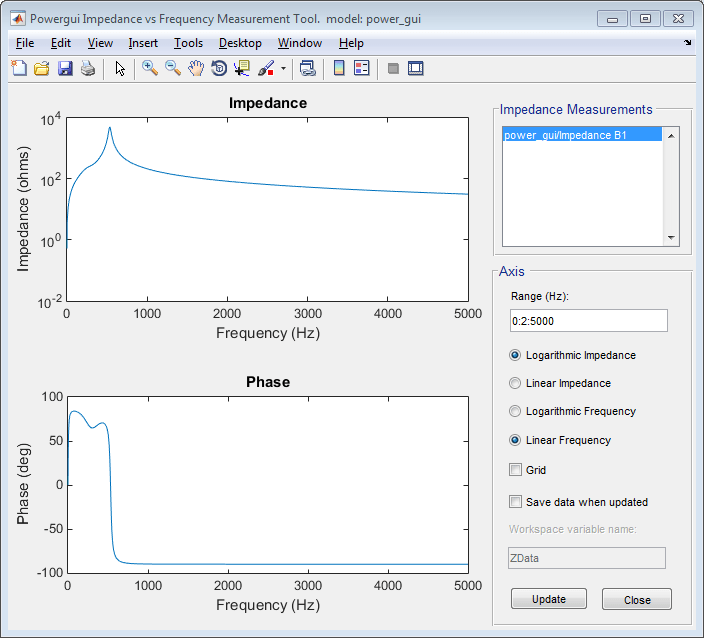
Когда вычисление закончено, окно отображает величину и фазу как функции частоты. В диалоговом окне 150 km Line блока установите значение Number of pi sections равным 10. В инструменте Powergui Impedance vs Frequency Measurement нажмите кнопку Update. В диалоговом окне блока отображается частотная характеристика для новой схемы.
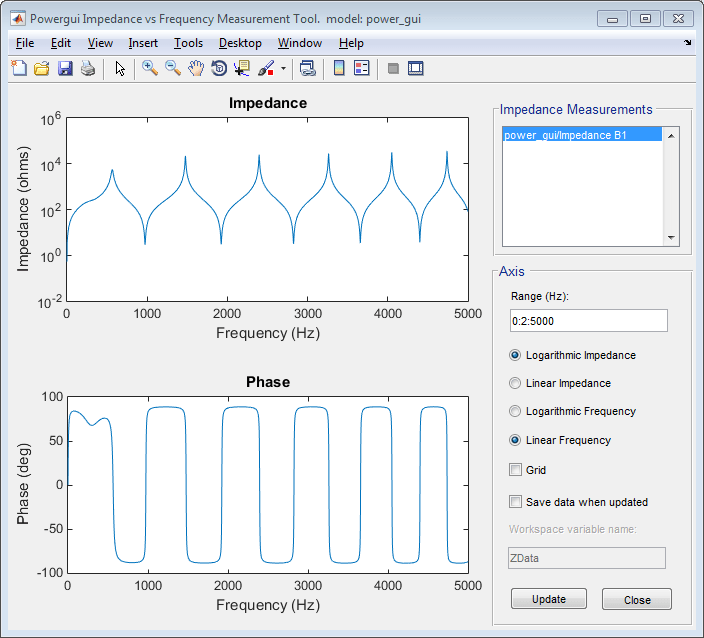
Примечание
В следующем разделе предполагается, что установлено программное обеспечение Control System Toolbox™.
Чтобы измерить импеданс от частоты в том же узле, где соединен блок измерения импеданса, вам нужен источник тока, обеспечивающий второй вход в модель пространства состояний. Добавьте AC Current Source блок от Simscape> Electrical> Specialized Power Systems> Fundamental Blocks> Electrical Sources библиотека к Вашей модели. Подключите этот источник, как показано ниже. Установите ток источника величины, чтобы нуль и сохранить его частоту на 60 Hz.
Источник тока переменного тока в узле B2
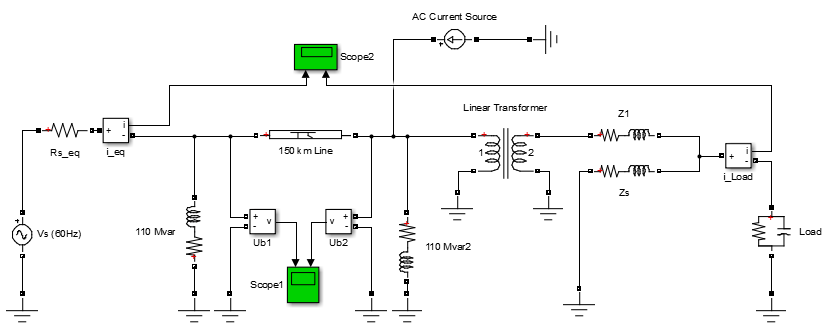
Теперь вычислите представление модели в пространстве состояний с power_analyze команда. Введите следующую команду в подсказке MATLAB.
sys1 = power_analyze('power_gui','ss')
Эта команда возвращает модель пространства состояний, представляющую модель пространства состояний вашей электрической цепи в непрерывном времени.
В области Лапласа импеданс задается как передаточная функция между током, вводимым исходным блоком, и напряжением, измеренным блоком U2 Voltage Measurement.
Имена входов и выходов этой модели пространства состояний получаются следующим образом.
sys1.InputName
ans =
'U_Vs (60Hz)'
'I_AC Current Source'
sys1.OutputName
ans =
'U_Ub2'
'U_Ub1'Импеданс в измеренном узле затем соответствует передаточной функции между выходом 1 и входом 2 этой модели пространства состояний. Для области значений 0-5000 Гц его можно вычислить и отобразить следующим образом.
freq=0:5000; w=2*pi*freq; bode(sys1(1,2),w);
Повторите тот же процесс, чтобы получить частотную характеристику с моделью линии сечения 10. Откройте диалоговое окно PI Section Линии и измените количество разделов из 1 на 10. Чтобы вычислить новую частотную характеристику и наложить ее на полученную с помощью одной секции линии, введите следующие команды.
sys10 = power_analyze('power_gui','ss');
bode(sys1(1,2),sys10(1,2),w);Откройте редактор свойств Диаграммы Боде и выберите модули для Frequency in Gz с помощью линейных шкал и Величины в абсолютном режиме с помощью журнала шкалы. Получившийся график показан ниже.
Импеданс в измеренном узле как функция частоты
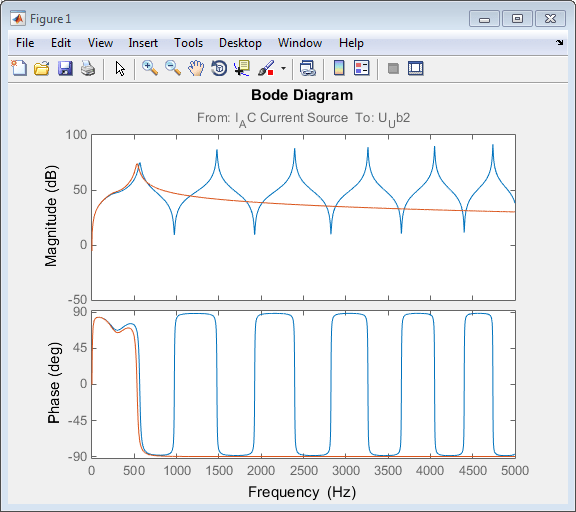
Этот график указывает, что частотная область значений, представленная моделью с одной секцией линии, ограничена, и модель с 10 секций линии дает лучшее приближение для более высоких частот.